Ghost mit Softaculous installieren
Wenn Sie eine neue Instanz von Ghost auf Ihrem cPanel-Konto installieren möchten, können Sie dies ganz einfach mit Softaculous tun. Softaculous ist ein Auto-Installer für cPanel, der über 266 nützliche Skripte automatisch installieren kann. Es ist ein ziemlich tolles Tool.
Hinweis: Wenn Softaculous derzeit nicht in Ihrem cPanel-Konto verfügbar ist (Shared-Hosting-Kunden erhalten es standardmäßig), können Sie es von unseren freundlichen und hilfsbereiten Support-Mitarbeitern installieren lassen!
Um loszulegen:
-
Melden Sie sich bei cPanel für die Domain an
-
Navigieren Sie zur Software Abschnitt und klicken Sie auf Softaculous App Installer
-
Suchen Sie im Suchfeld in der oberen linken Ecke des Navigationsmenüs nach „Geist“ und drücken Sie die Eingabetaste wenn es
füllt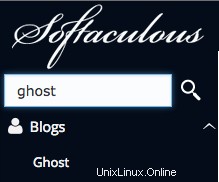
-
Klicken Sie auf Installieren Registerkarte
-
Gehen Sie auf dem Bildschirm „Installieren“ im Abschnitt „Software-Setup“ wie folgt vor:
-
Das Protokoll kann unverändert bleiben, es sei denn, Sie haben ein SSL-Zertifikat auf der Domain installiert oder bevorzugen das Präfix „www“ für die Site-Adresse
-
Wählen Sie Ihre Zieldomain aus dem Dropdown-Menü „Domain auswählen“ aus
-
Wenn Sie möchten, dass die Software im Stammverzeichnis Ihrer Domain installiert wird, lassen Sie „Im Verzeichnis“ leer, ansonsten geben Sie den Verzeichnisnamen relativ zum Ordner der Domain ein
-
-
Fügen Sie im Abschnitt "Blog-Einstellungen" Ihren Blog-Namen und seine Beschreibung hinzu in die entsprechenden Lücken und fügen Sie die E-Mail-Adresse hinzu Sie möchten als Administrator-E-Mail verwendet werden für das Konto auch im entsprechenden Leerzeichen
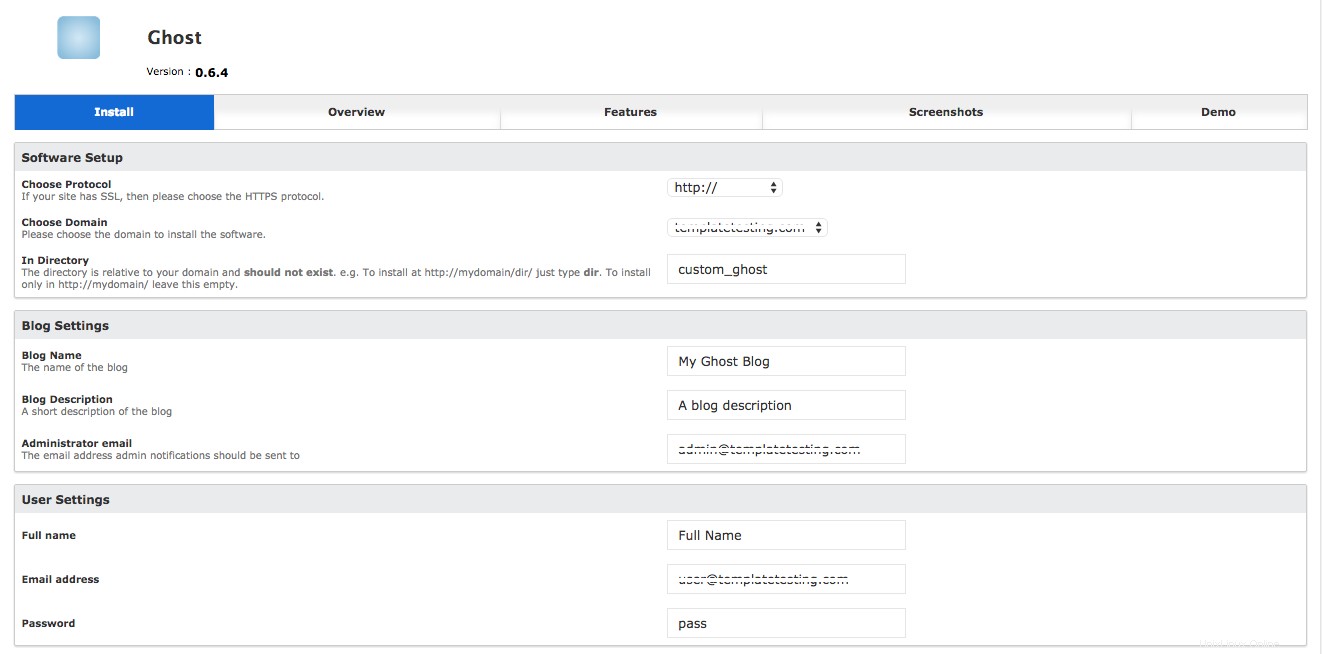
-
Fügen Sie im Abschnitt "Benutzereinstellungen" Ihren vollständigen Namen und Ihre E-Mail-Adresse hinzu sowie ein Passwort für das neue Ghost-Konto
-
Aktivieren Sie das Kästchen im Bereich Notizen um zu bestätigen, dass Sie die verfügbaren Ghost-Hinweise gelesen haben (und sehen Sie sich die im Abschnitt bereitgestellten URLs an)
-
Die Datenbankeinstellungen können auf den Standardwerten belassen werden, es sei denn, Sie möchten ein anderes Datenbanktabellenpräfix oder Beispieldaten importieren
-
Klicken Sie auf das Pluszeichen Erweiterte Optionen um die Optionen herunterzuklappen; Konfigurieren Sie die Erweiterten Optionen nach Ihren Wünschen
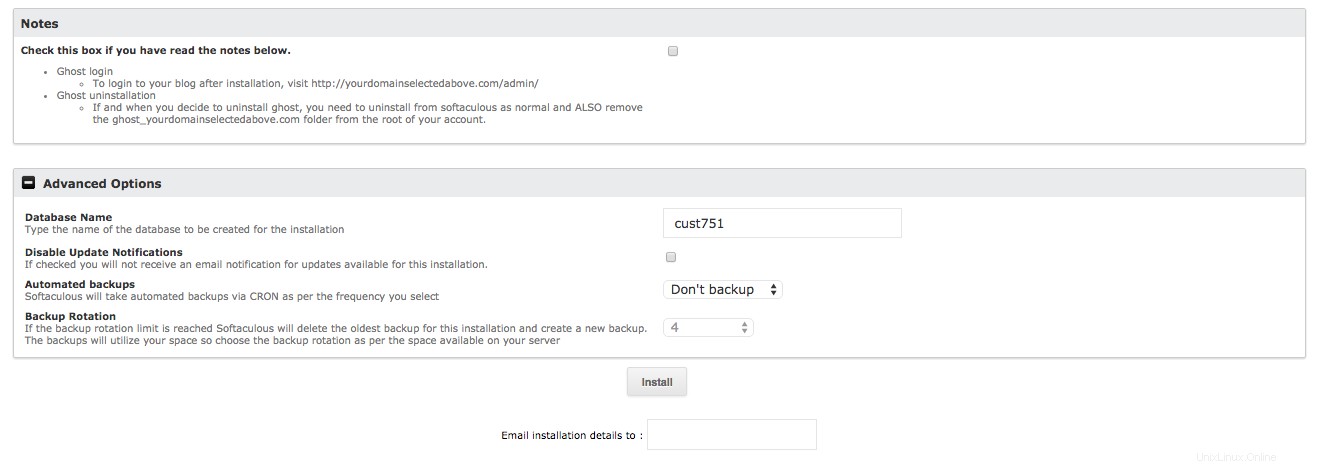
-
Fügen Sie neben dem Text "Installationsdetails per E-Mail:" und im leeren Textfeld Ihre E-Mail-Adresse hinzu
-
Klicken Sie auf Installieren Schaltfläche
Ghost manuell installieren
Hinweis: Die unten beschriebene Taktik funktioniert NUR bei gemeinsamen Plänen. Wenn Sie einen VPS/Cloud oder einen dedizierten Server haben, keine Angst ... nehmen Sie einfach Kontakt mit uns auf. Wir bereiten Ihren Server auf den Ghost-Wechsel vor.
Bereiten Sie Ihr Konto für Ghost vor
Hinweis: Sie können Ghost jetzt in einem Unterordner verwenden, aber Sie können den Ordner "Ghost" nicht verwenden, oder Sie werden ihn beschädigen!
-
Melden Sie sich bei Ihrem cPanel-Konto an und erstellen Sie eine Datenbank
-
Sie müssen den Namen der Datenbank, den Datenbankbenutzer und das Passwort für den Datenbankbenutzer kennen, wenn Sie Ghost installieren
Für die Zwecke dieses Dokuments verwenden wir 'user_dbname', 'user_dbuser' und 'dbpassword' als Beispiele.
Hinweis: Sie benötigen Shell-Zugriff, der normalerweise standardmäßig aktiviert ist, um eine Ghost-Installation abzuschließen.
Ghost installieren
-
Erstellen Sie einen Ordner, in dem Sie Ghost installieren können
Hinweis: Da SSH in späteren Schritten erforderlich ist, führen wir den Prozess mit SSH durch. Der Ordner sollte sich nicht in Ihrem public_html-Ordner befinden und sollte sich in einem nicht über das Internet zugänglichen Bereich Ihres Webhosting-Bereichs befinden. -
cd /home/user
-
mkdir Ghost
-
Über den Download-Link auf http://ghost.org;erhalten Sie die aktuelle Quellversion von Ghost
-
Legen Sie den Ghost-Quellcode in den neu erstellten Ordner
-
CD Ghost
-
wget --no-check-certificate https://ghost.org/zip/ghost-0.4.2.zip
-
Entpacken Sie Ghost-0.4.2.zip
-
rm -f ghost-0.4.2.zip
Ghost aktualisieren
-
Wenn Sie Ghost zum ersten Mal installieren, überspringen Sie bitte diesen Abschnitt und fahren Sie mit Ghost installieren
fort -
Für unsere Lehrzwecke gehen wir davon aus, dass sich unsere Ghost-Installation unter /home/user/ghost befindet
Es wird dringend empfohlen, vor dem Aktualisieren von Software oder Skripten, einschließlich Ghost., ordnungsgemäße Sicherungskopien anzulegen -
cd /home/user/ghost
-
rm -fr core node_modules app.js
-
wget --no-check-certificate https://ghost.org/zip/ghost-0.4.2.zip
-
entpacken -o ghost-0.4.2.zip
-
npm install --production
-
ln -s index.js app.js
-
mkdir -p tmp
-
Berühren Sie tmp/restart.txt
Ghost für Ihre Website und Datenbank konfigurieren
Ghost stellt eine Beispielkonfigurationsdatei bereit, die wir als Vorlage verwenden. Machen Sie dort, wo Sie gerade die Ghost-Quelle installiert haben, eine Kopie der Beispielkonfigurationsdatei in eine, die Ghost verwenden wird.
-
cp config.example.js config.js
-
Öffnen Sie config.js und navigieren Sie zum Abschnitt Produktion, damit Sie einige Änderungen vornehmen können:
-
url:- setzen Sie dies auf die vollständige URL für den fertigen Ghost (wie url:'http://blog.domain.tld'
-
mail:- Wenn Sie es konfigurieren möchten, finden Sie Details in der Datei config.example.js (um die Zeilen 13-26), andernfalls lassen Sie dieses Feld leer
-
Datenbank:- Legen Sie Ihre Datenbankdetails wie folgt als Beispiele fest
Datenbank:{ Client:'mysql ', Verbindung:{Host:'127.0.0.1 ', Benutzer:'user_dbuser ', Passwort:'dbpasswort ', Datenbank:'user_dbname ', Zeichensatz:'utf8 ' },
-
debug:- wir empfehlen, dass dies auf 'false' gesetzt bleibt
-
Hinweis: der Abschnitt server:sollte beibehalten werden, muss aber nicht angepasst werden.
Installieren Sie Ghosts Abhängigkeiten
-
npm mysql installieren
-
npm install --production
Hinweis: In Schritt 1.2 wird ein Fehler bezüglich sqlite3 angezeigt. nicht kompilieren. Dies ist normal und sollte ignoriert werden. Sqlite3 ist stattdessen über die global verfügbaren node.js-Module verfügbar.
-
Erstellen Sie den folgenden symbolischen Link (um die node.js-Anwendungen für den Server zu konfigurieren): ln -s index.js app.js
-
Erstellen Sie ein tmp-Verzeichnis für node.js-Anwendungen, damit Ghost richtig funktionieren kann:mkdir tmp
-
Um Ghost in Zukunft neu zu starten:Berühren Sie /home/user/ghost/tmp/restart.txt
-
Gehen Sie zum public_html-Verzeichnis für die Domain, die Ghost hosten wird (wenn das Webhosting-Konto nichts anderes enthält, ist dies wahrscheinlich public_html im Stammverzeichnis Ihres Kontos):cd /home/user/public_html
-
Erstellen Sie eine Datei namens .htaccess (achten Sie darauf, den Punkt am Anfang einzufügen) und teilen Sie dem Webserver mit, Ghost zu verwenden, indem Sie Folgendes in die .htaccess-Datei einfügen:
PassengerEnabled auf PassengerAppRoot /home/user/ghost SetEnv NODE_ENV production SetEnv NODE_PATH /usr/lib/node_modules
Ghost sollte nun installiert sein. Fahren Sie fort und erstellen Sie den Verwaltungsbenutzer für Ghost, indem Sie http://blog.domain.tld/admin/ besuchen (wenn url:auf http://blog.domain.tld eingestellt ist), was Sie auffordern wird, den Verwaltungsbenutzer zu erstellen für Ghost.
Sie können hier für ein Standard-Setup anhalten. Wenn Sie an mehreren Konfigurationen oder der Verwendung von SQLite interessiert sind, lesen Sie weiter....
Mehrere Konfigurationen, SQLite und mehr
Ghost unterstützt auch SQLite für ein Datenbank-Backend, zusammen mit mehreren Konfigurationen. Sie könnten beispielsweise eine Entwicklerkonfiguration mit einer SQLite-Datenbank zum Testen einrichten. In der Datei config.js von früher mussten Sie nur die Produktionskonfiguration anpassen.
So richten Sie eine alternative Konfiguration ein:
Öffnen Sie config.js in Ihrem bevorzugten Editor und setzen Sie im Abschnitt development:den Abschnitt database:auf:
Datenbank:{ Client:'sqlite3', Verbindung:{ Dateiname:path.join(__dirname, '/content/data/mytesting.db') },
Der Dateiname about ist relativ zum installierten Verzeichnis, also wäre in diesem Fall /home/user/ghost/content/data/mytesting.db
-
Passen Sie in der .htaccess-Datei von früher die NODE_ENV-Zeile an development an, was Sie für jede Konfiguration in der config.js-Datei tun können, stellen Sie einfach sicher, dass sie mit dem Namen aus dieser Datei übereinstimmt
Die neue Datei wird so aussehen:PassengerEnabled on
PassengerAppRoot /home/user/ghost
SetEnv NODE_ENV development
SetEnv NODE_PATH /usr/lib/node_modules -
Wenn Ihr Blog bereits ausgeführt wird, starten Sie ihn neu, um die neue Konfiguration automatisch anzuwenden:Berühren Sie /home/user/ghost/tmp/restart.txt
-
Besuchen Sie Ihr Blog, das jetzt die alternative Konfiguration verwenden sollte
Hinweis: Alle Einstellungen werden in der Datenbank gespeichert, wundern Sie sich also nicht, dass es wie ein neu installiertes Blog aussieht. Machen Sie einfach die Änderung in der .htaccess-Datei rückgängig und starten Sie Ghost erneut, um sie wiederherzustellen.
Geist sichern
Ghost bietet rudimentäre Backup-Funktionen, aber bitte beachten Sie, dass Backups nur aus Text bestehen. Binäre Elemente wie Bilder sind nicht enthalten . Als Beispiel nehmen wir an, dass sich Ghost unter http://blog.domain.tld befindet.
-
Navigieren Sie zu http://blog.domain.tld/ghost/debug/
-
Klicken Sie auf Exportieren Schaltfläche
-
Wählen Sie einen sicheren Ort, um Ihre Sicherung zu speichern
Ghost verhält sich sehr seltsam
Bilder und Links sind defekt, Stylesheets fehlen usw.
Haben Sie Ghost in einem Unterverzeichnis installiert, über dem etwas wie Wordpress installiert ist? Wenn dies der Fall ist, verursacht höchstwahrscheinlich die .htaccess-Datei über der Ghost-Installation das Problem. Öffnen Sie die .htaccess-Datei, die Sie für Ghost erstellt haben, und fügen Sie oben diese Zeile hinzu, und speichern Sie dann die Datei:
RewriteEngine aus
Aktualisierungen des Ghost-Designs werden nicht angezeigt
Da Ghost für einige Zeit als persistenter Prozess läuft, muss Ghost lediglich neu gestartet werden, damit die Änderungen wirksam werden. Dazu einfach:
Berühren Sie /home/user/ghost/tmp/restart.txt
Denken Sie daran, dass der obige Pfad nur ein Beispiel ist, Sie müssten die Datei tmp/restart.txt unter Ihrer tatsächlichen Ghost-Installation berühren.